显示器配置卡,简称显卡,是个人电脑最基本的组件之一。显卡的作用是转换和驱动计算机系统所需的显示信息,向显示器提供行扫描信号,控制显示器的正确显示。它是连接显示器和个人电脑主板的重要部件,是人机对话的重要设备之一。接下来小编就为大家介绍一下电脑显卡驱动升级。
显卡也可以称为显示接口。它是每台电脑的一部分,在电脑主板和电脑显示器之间的连接中起着重要的作用。显卡还可以实现人机对话的功能。因此,升级显卡非常重要。为此,小编为大家带来了升级电脑显卡驱动程序的操作图文。
电脑显卡驱动怎么升级
右键单击此计算机,然后单击弹出菜单中的[属性]。
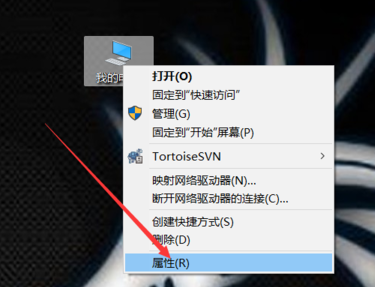
升级显卡电脑图-1
直接点击左侧导航【设备管理器】
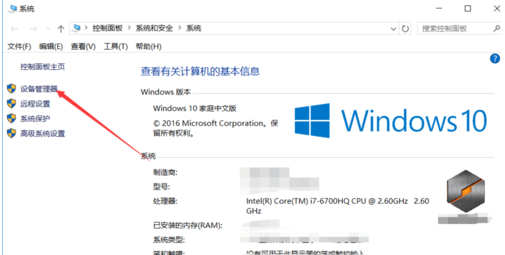
计算机图形学图形-2
单击Win10设备管理器对话框中的显示适配器
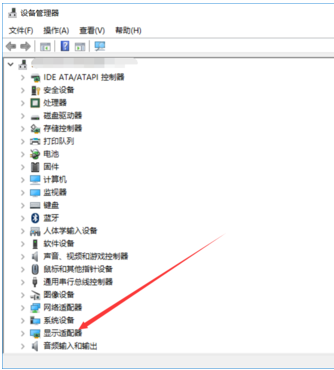
显卡驱动电脑图-3
在扩展显示适配器下找到您要更新的显卡,右键单击您要更新的显卡,然后在弹出的菜单中单击【更新驱动程序】。
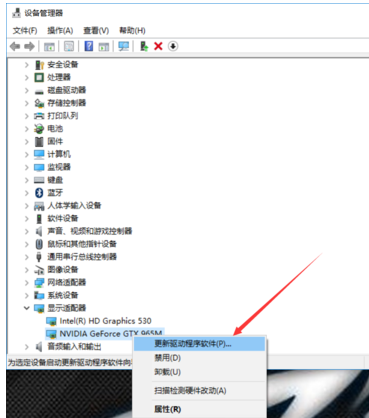
电脑电脑图-4
在更新程序对话框中选择更新方式,这里选择【自动搜索更新的驱动程序】
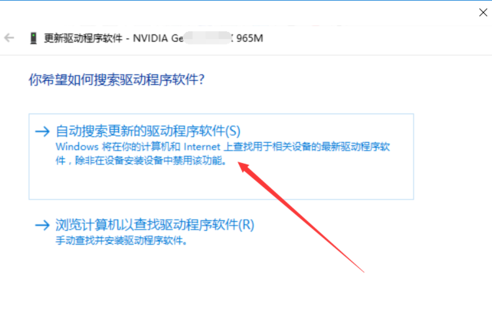
升级显卡电脑图-5
点击后开始扫描,并提示【在线搜索驱动程序】
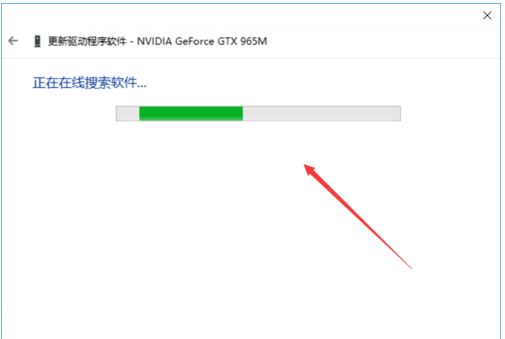
计算机图形学图形-6
这里的显卡是最新的,没有什么可更新的。如果提示有更新,点击更新即可。
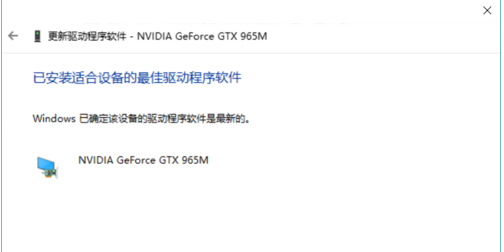
升级显卡电脑图-7
以上就是电脑显卡驱动升级的操作流程。
分享到: